Escribir, dibujar y borrar
Use el rotulador de la pantalla interactiva para dibujar con tinta digital en una página de pizarra blanca. También puede usar las herramientas de rotulador para personalizar el aspecto de la tinta, usar un dedo para escribir o usar la tinta para escribir texto con rotulador.
Pulse Herramientas del rotulador
 para abrir el menú de tinta.
para abrir el menú de tinta.Seleccione propiedades como el estilo del rotulador (marcador de tinta o texto) y el grosor y el color de la línea.
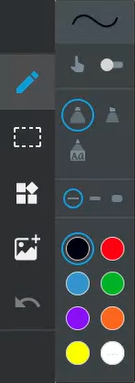
Use un rotulador para dibujar en la página.
Borre la tinta usando la goma de la pantalla, la palma de la mano o el puño.
Puede usar los dedos para escribir o dibujar. No podrá seleccionar objetos a menos que desactive la función.
Nota
Asegúrese de que Activar tinta digital esté activado en Configuración > Configuración de la aplicación > Pizarra de SMART.
Para escribir o dibujar con el dedo
Busque y seleccione la página.
Pulse Herramientas
 del rotulador y, a continuación, pulse Habilitar tinta digital .
del rotulador y, a continuación, pulse Habilitar tinta digital .
Puede hacer revisiones al texto editable con el rotulador de texto. Puede eliminar texto dibujando una línea a través del texto. También puede aplicar una marca para insertar espacios.
Nota
Es posible que tenga que instalar un paquete de idiomas o seleccionar el idioma para usar esta función.
Para escribir texto editable
Busque y seleccione la página.
Pulse Herramientas
 del rotulador, después pulse
del rotulador, después pulse y comience a escribir en la pantalla. Espere un par de segundos y la escritura se convertirá en texto.
y comience a escribir en la pantalla. Espere un par de segundos y la escritura se convertirá en texto.Si el texto no es correcto, pulse el texto, presione
 y seleccione la palabra correcta.
y seleccione la palabra correcta.Puede escribir una frase y la palabra convertirá lo escrito en texto.
Sugerencia
Si cambia el color o el grosor de la tinta, el texto tendrá el mismo color y negrita.
Para insertar texto
Escriba una palabra o letra que quiera insertar y luego dibuje un signo de interrogación ^.
Para insertar un espacio
Dibuje una línea vertical donde quiera que aparezca el espacio.
Para eliminar una letra o palabra
Dibuje una línea de tachado sobre el texto. También puede eliminar una palabra dibujando una línea de tachado.
Para dejar de usar el rotulador de texto
Pulse Herramientas
 del rotulador y, a continuación, pulse otra herramienta de rotulador en el menú.
del rotulador y, a continuación, pulse otra herramienta de rotulador en el menú.
Para editar texto con un teclado
Pulse dos veces sobre el texto para abrir un teclado en pantalla con el que editar el texto.